कैसे मजेदार वीडियो बनाने के लिए
जब आप शब्द "वीडियो संपादन" सुना है, आप शायद कंप्यूटर का मुश्किल काम है कि बहुत जटिल सॉफ्टवेयर के साथ निपटने और खर्च घंटे सामने में शामिल है सोचो। वास्तव में, वीडियो संपादन यदि आप चुनते हैं एक मज़ाकिया वीडियो संपादक तो बोरिंग नहीं है। वास्तव में, यह भी मज़ा और आसान हो सकते हैं!
Wondershare Filmora (मूल रूप से Wondershare Video Editor) (Filmroa (मूल रूप से Wondershare Video Editor for Mac) मैक के लिए) हरी हाथों के लिए एक अच्छा प्रारंभिक बिंदु है। यह एक मनोरंजक फोटो और वीडियो फिल्म बनाने के लिए एक पूर्ण समाधान है। इसके साथ, तुम उत्साही लागू कर सकते हैं संक्रमण/ग्रंथों, अजीब आवाज को जोड़ने, जादुई क्लिप आर्ट सम्मिलित करना, शरारती चेहरे प्रभाव लागू, एनिमेशन, और अधिक शांत। नीचे मैं कैसे एक मजेदार वीडियो मिनट में करने के लिए YouTube अपलोड करने के लिए एकदम सही बनाने के लिए तुम्हें दिखाता हूँ।
डाउनलोड करें और आपके ऑपरेटिंग सिस्टम के अनुसार यह हास्यास्पद मूवी मेकर स्थापित करें, और तब नीचे कदम से कदम गाइड का पालन करें। ध्यान दें कि इस गाइड Windows संस्करण पर आधारित है, लेकिन मैक संस्करण लगभग एक ही काम करता है।
1 आपकी मीडिया फ़ाइलों को आयात करें
प्राथमिक विंडो में दर्ज करने के लिए इस कार्यक्रम का शुभारंभ। जटिल सॉफ्टवेयर सीखने की परेशानी को छोड़, बस अपने वीडियो, ऑडियो या छवि फ़ाइलों को लोड करने के लिए "आयात" पर क्लिक करें। तो आप वीडियो के लिए आसान पहुँच प्राप्त कर सकते हैं आयातित फ़ाइलें बाईं आइटम ट्रे में थंबनेल के रूप में दिखाई देगा आप किसी भी समय की जरूरत है। जब सभी फ़ाइलें लोड, खींचें और उन्हें इसी समय के लिए ड्रॉप और एक आश्चर्यजनक घर फिल्म जल्द ही उत्पादन के लिए तैयार हो जाओ।

2 मज़ा बनाने के सभी आसान उपकरण के साथ वीडियो
जब सभी मीडिया फ़ाइलों में जगह आए, समयरेखा पर किसी वीडियो क्लिप पर प्रकाश डाला, और यह सब वीडियो व ऑडियो प्रदान की गई उपकरण बढ़ाने के साथ स्पर्श।
बुनियादी संपादन: सभी हास्यास्पद विचारों में खुदाई करने से पहले, आप पहली मई को कई वीडियो एक साथ संयोजित, बाहर अनावश्यक हिस्से को छाँटो, एक निष्पक्ष लग पृष्ठभूमि संगीत जोड़ें, इसे बारी बारी से 90 डिग्री या कुछ रंग सुधार करते हैं की जरूरत है। ऐसा करने के लिए सही सबमेनू या पैनल संपादित यह जल्दी और आसानी से प्राप्त करने के लिए का उपयोग करें।
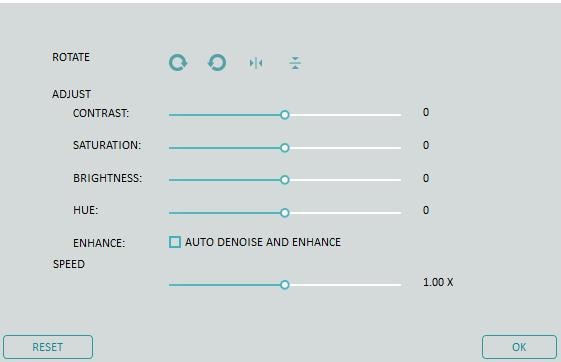
चित्र में चित्र: कई वीडियो क्लिप एक साथ डालने के अधिक धागे की कहानी बताने के लिए एक फ्रेम में क्या लोगों को आम तौर पर मजेदार वीडियो बनाने के लिए अपनाने है। और इस मजेदार वीडियो निर्माता यह ऐसा करने के लिए बहुत आसान बनाता है। समय रेखा से ऊपर का रंज टैब क्लिक करें, आप संसाधनों की प्रचुरता से अपने पसंदीदा टेम्पलेट का चयन करें और इसे एक क्लिक में लागू कर सकते हैं। भी, आप अपने ही मज़ेदार फोटो/छवि को रंज समयरेखा पर खींचें और अपनी स्थिति को अनुकूलित और अवधि खेलने कर सकते हैं।
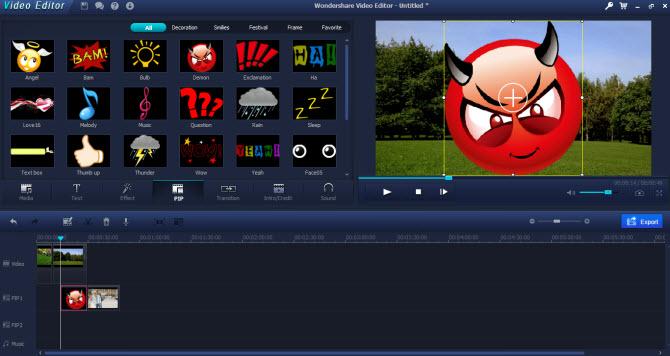
रिकॉर्ड पार्श्वस्वर या ऑडियो वीडियो में बदल: एक मजेदार वीडियो बनाने के लिए, अजीब और अजीब आवाज के साथ एक पार्श्वस्वर रिकॉर्डिंग आम तौर पर आवश्यक है। ऐसा करने के लिए, बस एक पार्श्वस्वर के साथ उत्कृष्ट गुणवत्ता रिकॉर्डिंग शुरू करने के लिए रिकॉर्ड बटन हिट। फिर, अपनी आवाज़ को बदलने, और अधिक प्राप्त करने के लिए स्पीड बजाना । इसके अतिरिक्त, आप कर सकते हैं भी मूक/मूल ऑडियो ट्रैक निकालें और इसे अपनी आवाज़ के साथ की जगह।

आश्चर्यजनक प्रभाव लागू करें: वहाँ बहुत टेम्पलेट्स कि तुम तुरन्त अपने आम तस्वीरें और वीडियो क्लिप में खूबसूरत और रोमांचक वीडियो बारी करने के लिए उपयोग कर सकते हैं इस कार्यक्रम में शामिल हैं। "पाठ", "प्रभाव", "बदलाव" या "ध्वनि" समय रेखा के ऊपर क्लिक करें और बर्फ, आग, चीख, हंसी की तरह, और अधिक जगह आप एक सरल खींचें-n-ड्रॉप द्वारा चाहते करने के लिए अपने वांछित प्रभाव लागू।

अधिक मज़ा संपादन उपकरण: इस मजेदार वीडियो संपादक भी सुविधाओं "पावर समारोह है कि आप मदद कर सकते हैं अद्भुत बनाएँ उपकरण" प्रभाव के किसी भी प्रयास के बिना। "शक्ति"उपकरण "ज़ोर-शिफ्ट", "मोज़ेक", "चेहरे", और "कूद कटौती" (केवल Windows संस्करण) सहित, शांत उपकरण का एक सेट को संदर्भित करता है। ये पेशेवर उपकरण शायद ही कभी भी सबसे महंगी वीडियो संपादन आवेदन में देखा जाता है।

3 सहेजें और शेयर अपने मज़ाकिया वीडियो
जब पूर्वावलोकन क्षेत्र में अंतिम परिणाम से संतुष्ट है, हिट "बनाएँ" ने तुरन्त अपने वीडियो साझा करें। आउटपुट में विंडो विकल्प लगभग सभी ऑनलाइन और ऑफलाइन साझा करने, प्रदान की जाती हैं, तो बंद अपने मजाकिया अब वीडियो दिखाने के लिए संकोच नहीं है।
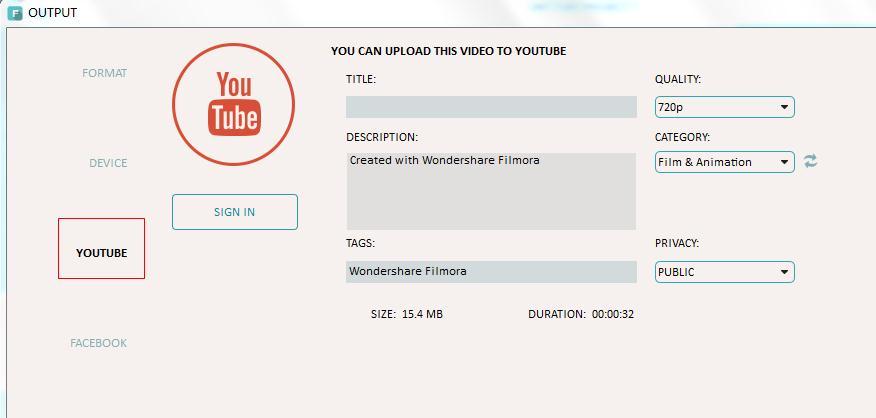
यह एक YouTube वीडियो या घर मूवी के साथ इस मज़ा बनाने के लिए बहुत ही रमणीय है वीडियो संपादक, सही? कोई बात नहीं तुम योगिनी करना अपने आप चाहते हैं या अपने प्रियजनों के साथ साझा करें, बस यह कोशिश करने के लिए कुछ मूर्खतापूर्ण वीडियो को संपादित!
संबंधित लेख
उत्पाद से संबंधित सवाल? बोलो हमारे सहायता टीम को सीधे >>



